Modifiez ces valeurs par défaut !
par Ilene Strizver
Les logiciels de conception d'aujourd'hui vous permettent non seulement de bien définir les caractères, mais ils sont également suffisamment sophistiqués pour prendre de nombreuses décisions typographiques à votre place. Malheureusement, vous ne serez pas toujours d'accord avec ces décisions !
La bonne nouvelle, c'est que vous pouvez changer la façon dont votre logiciel "pense" en modifiant ses paramètres par défaut. Personnaliser les paramètres par défaut pour les adapter à votre façon de travailler peut vous faire gagner du temps et vous permettre d'obtenir un résultat plus professionnel.
Comment modifier les valeurs par défaut
InDesign
Assurez-vous que tous les documents sont fermés. Lancez InDesign, puis modifiez les paramètres et les options comme vous le souhaitez. L'étape Suivante est importante : quittez InDesign pour mémoriser les nouveaux paramètres. Relancez ensuite l'application. Vos nouveaux paramètres par défaut s'appliqueront à tous les nouveaux documents que vous créerez.
QuarkXPress
Les attributs de texte d'un nouveau document QuarkXPress sont définis par la feuille de style de paragraphe normal, qui se trouve dans le menu Édition. Pour modifier les valeurs par défaut, assurez-vous que tous les documents sont fermés, puis ouvrez la feuille de style de paragraphe et modifiez-la à partir de là. Vous pouvez modifier les valeurs par défaut de la plupart des attributs de texte en allant dans Modifier le style de caractère, dans le menu Général.
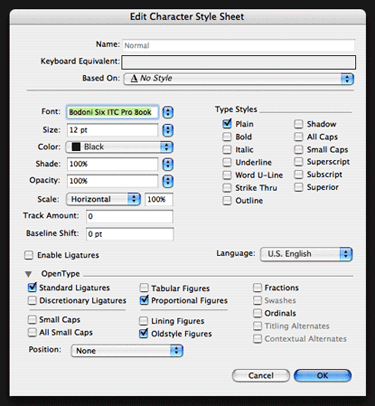
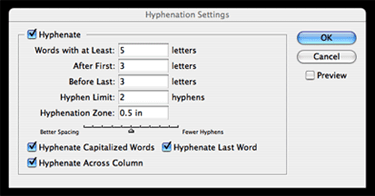
Ce qu'il faut changer
Il existe de nombreux attributs de texte dont les valeurs par défaut peuvent être modifiées. En voici quelques-uns qui peuvent avoir un impact important sur votre typographie et votre design. Cliquez sur les liens pour accéder aux articles complets sur chaque sujet.
La césure: La césure est automatiquement activée dans QuarkXPress et InDesign, mais les paramètres par défaut sont trop libéraux pour de nombreux puristes de la typographie. Pour une meilleure lisibilité, modifiez les paramètres pour qu'il n'y ait pas moins de trois lettres avant et après un trait d'union, et pas plus de deux traits d'union à la suite.
Pour trouver la palette Paramètres de césure dans InDesign, allez dans la palette Paragraphe.
Dans QuarkXPress, accédez à la césure sous H&Js dans le menu Edition (contrairement à la plupart des paramètres par défaut de QuarkXPress, la césure n'est pas modifiable dans la feuille de style).
Si vous préférez désactiver complètement la césure, vous pouvez désélectionner la césure pour modifier la valeur par défaut des nouveaux documents dans l'une ou l'autre application.
Chiffres : OpenType polices peut offrir une gamme de styles de chiffres : ancien style et chiffres de doublure dans l'espacement proportionnel et tabulaire. Même lorsque les quatre choix sont disponibles, les valeurs par défaut de votre application de conception et d'OpenType police seront généralement définies sur les chiffres de la ligne tabulaire.
Gagnez du temps en utilisant la palette OpenType de QuarkXPress ou d'InDesign pour modifier la valeur par défaut du style de chiffres que vous utilisez le plus souvent. Si vous mettez beaucoup de texte, le style et l'élégance des chiffres proportionnels à l'ancienne sont généralement les plus esthétiques et les plus lisibles.
Histoire : La palette Story d'InDesign se trouve dans le menu principal, sous Type. Cette palette peu connue contrôle une fonction sophistiquée appelée Alignement optique des marges, qui affine l'alignement du texte affleurant. Lorsque l'alignement optique des marges est activé, la ponctuation est "tirée" dans la marge pour créer un alignement visuellement plus uniforme, de même que les empattements et les bords de certains caractères en surplomb, tels que T, Y et A.
Par défaut, l'alignement optique des marges est désactivé dans InDesign ; il est préférable de le modifier avant de créer de nouveaux documents (l'activation de cette fonction dans un document existant peut entraîner un réajustement du texte). Une fois cette fonction activée, modifiez la taille des points dans la palette Alignement optique des marges pour obtenir les résultats souhaités.
Compositeur de paragraphes : InDesign comprend une fonction appelée Adobe Paragraph Composer qui tente d'optimiser les sauts de ligne et les césures en analysant plusieurs lignes à la fois. Elle fonctionne bien jusqu'à ce que vous fassiez des modifications manuelles ; une fois que vous les avez faites, l'application réinsère souvent le texte dans des lignes qui n'ont rien à voir avec vos modifications.
Adobe Paragraph Composer est activé par défaut. Si vous utilisez des sauts de ligne manuels pour peaufiner les chiffons (comme c'est mon cas), choisissez plutôt par défaut le Compositeur de lignes simples, situé en dehors de la palette Paragraphe. Cela vous laisse le contrôle et évite que l'application n'en fasse trop à votre place.
Ligatures : Les ligatures sont activées par défaut dans InDesign, mais pas dans QuarkXPress. Pour activer les ligatures dans QuarkXPress, cochez la case "Activer les ligatures" dans la feuille de style des caractères normaux. Les ligatures peuvent être activées manuellement pour le texte sélectionné en cochant la case Ligatures dans la palette Mesures.

- Note de la rédaction: Ilene Strizver, fondatrice de The Type Studio, est une consultante en typographie, une conceptrice et une rédactrice spécialisée dans tous les aspects de la communication typographique. Elle anime des ateliers de typographie gourmande dans le monde entier. Pour en savoir plus sur la typographie, lisez son dernier ouvrage, Type Rules ! The designer's guide to professional typography, 4e édition, publié par Wiley & Sons, Inc. Cet article a été commandé et approuvé par Monotype Imaging Inc.